Обзор графического планшета HUION H610 Pen Tablet. Дигитайзер
- 108 читателей · 863 топика · RSS
Цена: $59.99
Большая часть из нас любят фотографии, ну или хотя бы рисовать.
Многим доводилось обрабатывать фотографии в графическом редакторе. Кто-то это делает для себя, кто-то профессионально. Но все замечали насколько может быть не удобной мышка.
Если человек работает с фото довольно часто, тут на помощь пройдёт графический планшет.
Это мой первый планшет, использую его неделю. На даже такого небольшого времени достаточно для того чтобы захотелось забыть раз и навсегда о мышке как главном инструменте в фото редакторе.

Характеристики
Технологии — Электромагнитное дигитайзер
Активная область — 10 «х 6,25»
Разрешение — 4000 LPI (линий на дюйм)
Оценить отчет — 200 RPS
Ручка давления — 2048 Уровни
Чтение Высота — 0,4 "
Напряжение питания — DC 5V
Потребляемая мощность — 0,35 Вт
Поддержка интерфейса — USB 1.1
Поддержка ОС — Win 10 / Windows 8 / Windows 7 / XP / 2000, Mac OS X10.8.0 и выше
Соблюдение — CE / FCC / CCC
Размеры / шт — 353 х 245 х 10 мм
Вес нетто / шт — 595G
Вес брутто / шт — 1,2кг
Out Размеры упаковочной коробки — 407x325x45mm
Длина кабеля USB — 1.5м
Быстрые кнопки — 8
Функциональные клавиши — 16
Я не умею рисовать. Также не являюсь профессиональным фотографом. Мне просто нравится работать и цифровыми изображениями.
Раньше много времени уделял этому увлечению. Но в последнее время было как-то не до такой работы.
Вот захотелось вспомнить былые интересы, и опять взяться это занятие.
И так.
HUION довольно известный Китайский производитель графический планшетов. Сейчас в их линейке есть несколько десятков продуктов. От самих простых, для начинающих, до устройств профессионального класса.
У меня на обзоре планшет HUION H 610, из бюджетной категории.
Упаковка и комплектация
Коробка имеет размер 31х41 см. Изготовлена из не обработанного картона. На неё нанесена надпись HUION, и все. Никаких красочных картинок нет.

Внутри. В защитном пакетик находится сам герой обзора. К нему вернёмся позже.
Слева вверху лежат наконечники. Справа, кабель. Внизу с левой стороны разместился стилус. Ну и в центре находятся бумаги и драйвера.


На диске драйвера для пяти моделей HUION. У меня нет DVD привода. Поэтому софт скачал с официального сайта.
В том пакетик где диск, находится также краткий мануал, и довольно толстая книжечка с разной информацией.

Кабель mini USB. Длина 1.5 м. Брендовый, на обоих коннекторах присутствует литая на пластике надпись HUION.

Подставка состоит из двух частей.
На верхнюю часть удобно класть стилус. Нижняя служит для хранения четырёх стержней и зажима.


Наконечников пять штук. Четыре из который запасные, пятый уже в стилусе.
Длина наконечника 17 мм. На сколько они долговечны, пока сказать не могу. Время покажет.
Цена десяти штук $7.99.
Нужны запасные, потому что они со временем могут стачиваться. Почему они стачиваются. Ну например, наконечник острый. А значит можно поцарапать рабочую поверхность. Так уж лучше мягкий наконечник который можно заменить, чем пользовался планшетом где рабочая панель в царапинах. Это не только будет не эстетично на вид, но и может мешать работе.
Как вариант можно наклеить плёнку от android планшета. Это увеличит скольжение. И можно не беспокоится что дети поцарапают поверхность, тем что под руку попадёт.
Если профессионально занимаетесь графикой, плёнку клеить не рекомендую, может пострадать точность.

Кольцевой зажим предназначен для того чтобы вытаскивать наконечник из стилуса.

Стилус (или ручка) очень лёгкий. Практически не весомый. Внутри вставляется батарейка AAA. Но даже с батарейкой вес минимальный.
Длина 15 см. Диаметр 1.3 см.
Изготовлен целиком из пластика. Пластик глянцевый. Та часть где кнопки, из софт-тача. Это предотвращает скольжение пальцев.
Вверху находится кнопка включения питания.
Качелька немного качается (извините за каламбур). Но люфт очень незначительный, работе совсем не мешает.
Стилус очень удобный. Реально такое впечатление, как будто в руках обычная ручка.
Да и ещё те две кнопки (что качелька) программируемые. На них можно настроить действие (или комбинацию клавиш), то которое захочет пользователь. Изначально, на вторую кнопку назначена «правая кнопка мыши». Что на первую, я уже не помню. Просто сначала не обратил внимания, а потом много раз менял настройки.
Ручка очень чувствительная. Не касаясь рабочей поверхности (расстояние несколько сантиметров), можно перемещать указатель.



Ну и сам планшет.
Размер 24x35x1.3 см. Вес небольшой.
Цвет чёрный, матовый.
На днище расположены 4-ре широких резиновых ножки. Там же имеются винтики крепления, один из которых закрыт пломбой.
С левой стороны можно заметить порт mini USB. Он немного утоплен в корпус.
Остальные стороны свободны от каких-либо разъёмов.
На лицевой части слева, находятся восемь кнопок управления. У них есть свои дефолтные настройки. Но при желании их всех можно перепрограммировать.

Рабочая поверхность имеет размер 10х6.2 дюйма. Она матовая, и довольно не обычная на ощупь. Немного напоминает тачпады некоторых ноутбуков.
Материал пластик, не стекло. Реагирует только на стилус. В этой модели планшета касание пальцами не поддерживается.
В верхней части рабочей поверхности есть шестнадцать точек нажатия. На которые можно назначить нужные клавиши, или комбинации клавиш. Очень удобно при работе Photoshope.

Эргономика
Тут даже не знаю что сказать. Так как это мой первый дигитайзер, поэтому не счем сравнить. Пользоваться удобно. Хотелось бы чтобы сенсорные кнопки (те что вверху рабочей поверхности) подсвечивались, для более удобной работы ночью. Это скорее мои придирки.
Работать за ним удобно. И это главное.
Софт
Драйвера встали без проблем. Система Windows 10. Настройки простые. Легко разобраться.
Главное окно.
Можно переназначить кнопки стилуса, и изменить чувствительность.
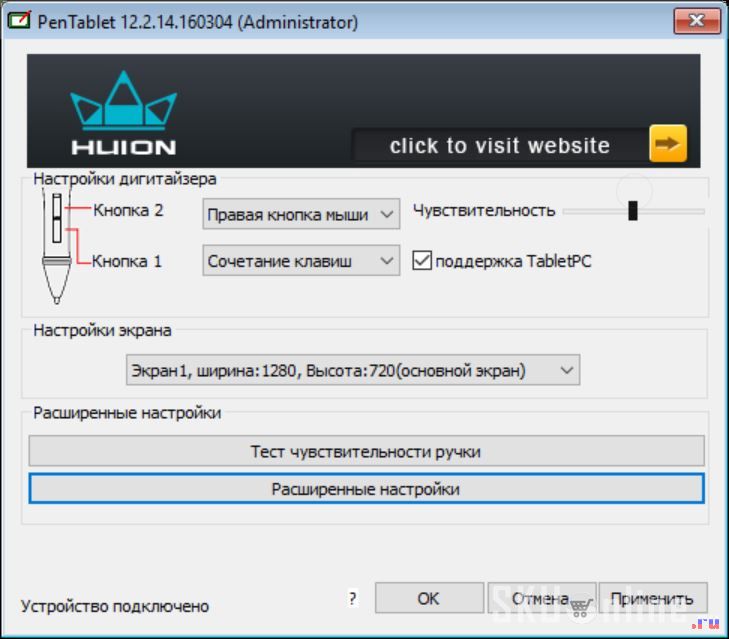
Расширенные настройки.
Можно изменить назначение как восьми боковых кнопок, так и 16-ти сенсорных (которые на рабочей поверхности).
В нижнем правом углу включается режим левши.
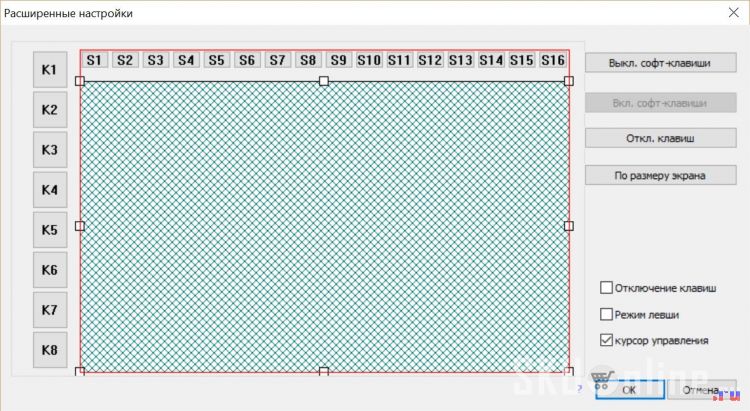
ArtRage неплохая программа для рисования. Сохраняет правда в собственный формат векторной графики. Поэтому придётся рисунки конвертировать в привыйный нам jpeg
www.artrage.com
На скрине можно увидеть тест силы нажатия.
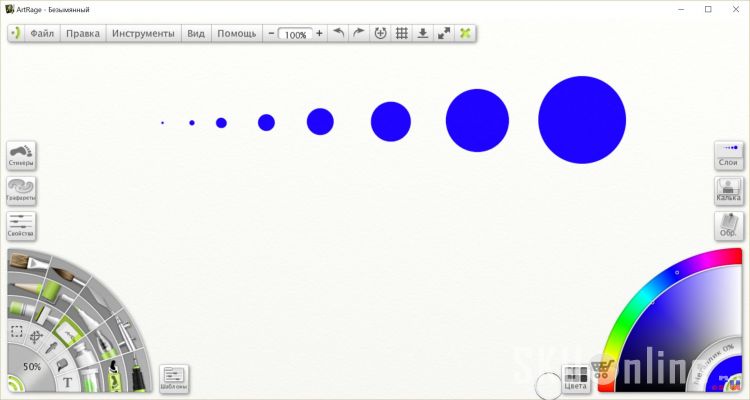
Adobe Photoshop CS6 идёт без проблем.
Вот горячие клавиши Photoshop. Приходятся при настройке сабжа
Небольшие примеры работы
Перекрасил два автомобиля.


Выводы
Действительно удобный гаджет.
Кто хотя бы неделю редактировал фотографии на Pen Tablet, вряд ли вернётся обратно на мышь.
С планшетом разобрался. Надо ещё с настройками по экспериментировать. В Фотошопе столько разных комбинаций клавиш, что ещё не определился какие привязать к планшету
Ссылка на официальный сайт
www.huiontablet.com/support/
P.S Ну и напоследок ещё одна работа. Готовлю обзор плеера Shanling. Вот сделал обойку.

Видео (снимал не я)



0 комментариев
Вставка изображения
Оставить комментарий